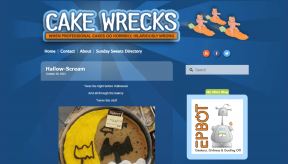Kako pojačati Wi-Fi signal na Android telefonu
Miscelanea / / November 28, 2021
Wi-Fi postupno postaje iznimno bitan dio našeg života. Bilo da se radi o poslovnom uredu ili vašem domu, dobra jaka Wi-Fi mreža je osnovni preduvjet. To je prvenstveno zato što se svijet ubrzano kreće prema digitalnom dobu. Sve ide online i stoga je opravdano željeti jak signal na vašoj Wi-Fi mreži. U ovom članku ćemo raspravljati upravo o tome. Raspravljat ćemo o različitim načinima na koje možete pojačati Wi-Fi signale na Android uređaju.
Dok neke od njih uključuju podešavanje nekoliko postavki na vašim, druge zahtijevaju da izvršite promjene na svom Wi-Fi usmjerivaču i njegovim administratorskim postavkama. Razlog za sporu internetsku vezu i slabu snagu Wi-Fi signala mogao bi biti višestruk. To bi moglo biti zbog:
- Loša internetska veza na strani davatelja internetskih usluga.
- Zastarjeli Routed firmware.
- Korištenje sporijeg frekvencijskog pojasa.
- Prekomjeran promet na mreži.
- Fizičke prepreke.
- Neusklađene postavke.
Stoga, bez daljnjega, krenimo s popisom stvari koje možete pokušati pojačati Wi-Fi signal na svom Android telefonu.
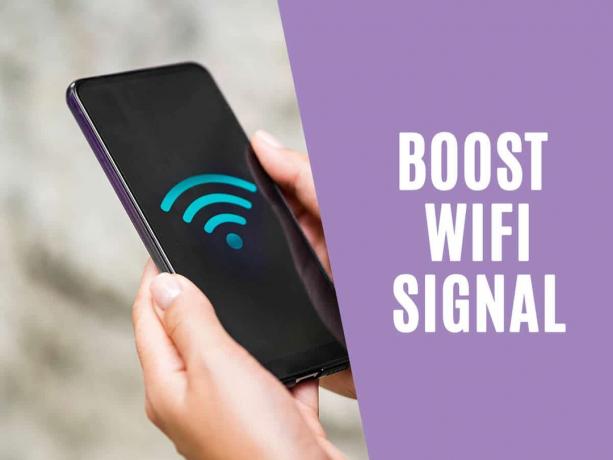
Sadržaj
- Kako pojačati Wi-Fi signal na Android telefonu
- 1. Provjerite brzinu internetske veze
- 2. Podesite Wi-Fi postavke na svom Android telefonu
- 3. Promijenite Wi-Fi frekvencijski pojas i kanal
- 4. Ažurirajte firmver usmjerivača
- 5. Provjerite je li usmjerivač postavljen na optimalno mjesto
- 6. Odredite najbolju pristupnu točku
- 7. Vaša torbica za telefon može biti krivac
- 8. Uklonite neželjene freeloadere sa svoje mreže
- 9. Koristite aplikaciju za pojačavanje signala
- 10. Vrijeme je za ulaganje u neki novi hardver
Kako pojačati Wi-Fi signal na Android telefonu
1. Provjerite brzinu internetske veze
Čak i ako je jačina Wi-Fi signala jaka, možda ćete i dalje imati kašnjenja i međuspremnika ako je internetska veza spora s kraja davatelja usluge. Davatelj mrežnih usluga daje vam Ethernet vezu koju spajate na Wi-Fi usmjerivač. Ovaj Wi-Fi usmjerivač sada vam omogućuje povezivanje vašeg Android telefona i drugih uređaja na mrežu.

Ako internetska veza koja dolazi u vašu kuću putem Ethernet kabela uopće nije dovoljno jaka, onda nema smisla pokušavati pojačati snagu Wi-Fi signala. Stoga, prva stvar koju trebate provjeriti je brzina interneta na Ethernet vezi. Umjesto da ga priključite na Wi-Fi usmjerivač, spojite Ethernet kabel izravno na računalo ili prijenosno računalo i pokrenite test brzine. Ako je brzina preuzimanja i prijenosa prilično niska, trebate kontaktirati svog davatelja internetskih usluga i zatražiti od njega bržu internetsku vezu. Međutim, ako je brzina interneta dovoljno brza, možete nastaviti s drugim rješenjima navedenim u nastavku.
2. Podesite Wi-Fi postavke na svom Android telefonu
Većina Wi-Fi mreža radi na frekvencijskom pojasu od 2,4 GHz. Ako postoji više Wi-Fi mreža u blizini, to može dovesti do slabe jačine Wi-Fi signala jer postoji prenatrpanost u frekvencijskom pojasu. Najbolja alternativa je prelazak na frekvencijski pojas od 5 GHz. To će značajno poboljšati brzinu, a pritom malo ugroziti domet. Budući da 5GHz ima 45 kanala umjesto samo 14 kanala od 2,4GHz, smanjuje nered i mogućnost slabe jačine signala zbog pretjeranog prometa.
Neki Android uređaji omogućuju vam da odaberete frekvencijski pojas iz samih postavki telefona. U nastavku se nalazi vodič u korak po korak kako pojačati Wi-Fi signal na svom Android telefonu:
1. Prva stvar koju trebate učiniti je otvorite Postavke na svom uređaju.

2. Sada dodirnite Wi-Fi opcija i otvorite Wi-Fi postavke.
3. Nakon toga idite na Opcija naprednih postavki.
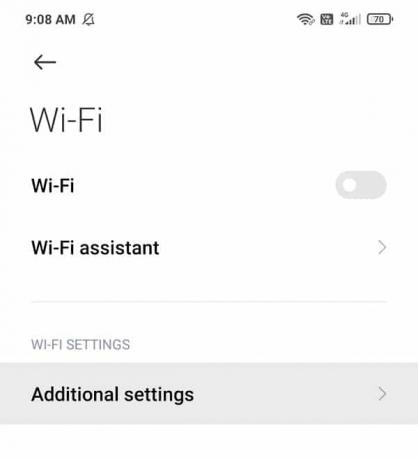
4. Ovdje dodirnite Wi-Fi frekvencijski pojas i odaberite 5GHz opcija.
5. To će značajno poboljšati snagu Wi-Fi signala.
Međutim, ako ova opcija nije dostupna i ne možete pronaći ovu postavku, morate ručno promijeniti Wi-Fi frekvencijski pojas iz firmvera usmjerivača. O tome ćemo raspravljati u sljedećem odjeljku. Sada, kako bi se osigurala neprekidna veza s internetom, većina Android uređaja ima ovu značajku tzv Pametni prekidač ili Wi-Fi+ koji se automatski prebacuje na mobilne podatke kada je jačina Wi-Fi signala slaba. Slijedite dolje navedene korake kako biste omogućili ovu značajku.
1. Prvo, otvori Postavke na svom telefonu.
2. Sada dodirnite opciju Bežične veze i mreže i odaberite Wi-Fi.

3. nakon toga, dodirnite izbornik s tri točke u gornjem desnom kutu i odaberite opciju Wi-Fi+.

4. Evo, jednostavno uključite prekidač pored opcije Wi-Fi+.

5. Sada će se vaš telefon automatski prebaciti na mobilnu mrežu ako Wi-Fi signal padne.
Nadamo se da vam je ova metoda pomogla da pojačate Wi-Fi signal na Android telefonu. Ako ne, pokušajte promijeniti Wi-Fi frekvencijski pojas i kanal.
Također pročitajte:Objašnjeni standardi Wi-Fi: 802.11ac, 802.11b/g/n, 802.11a
3. Promijenite Wi-Fi frekvencijski pojas i kanal
Dok se neki Wi-Fi usmjerivači mogu automatski prebaciti na drugi frekvencijski pojas i kanal, za druge to morate učiniti ručno. Time ćete spriječiti preveliku gužvu na jednom kanalu i time poboljšati Wi-Fi signal. U idealnom slučaju, predlažemo vam prebacite na propusni opseg od 5 GHz jer ima puno više kanala. Također možete koristiti besplatni softver za Wi-Fi skener za provjeru kanala koje koriste druge mreže u blizini. To će vam omogućiti da identificirate i odaberete besplatni kanal i eliminirate svaku mogućnost sukoba. Slijedite dolje navedene korake da vidite kako.
1. Morat ćete koristiti računalo ili prijenosno računalo za pristup firmveru usmjerivača.
2.Otvorite preglednik i unesite IP adresa vašeg rutera.
3. To možete pronaći napisano na poleđini vašeg usmjerivača ili korištenjem naredbenog retka i upisivanjem "IPCONFIG” i pritiskom na Enter.

4. Sada se morate prijaviti koristeći svoje korisničko ime i lozinku. Prema zadanim postavkama, obojica su administratori. Ove informacije se također nalaze na stražnjoj strani vašeg usmjerivača.

5. Nakon što se prijavite na firmware usmjerivača, moći ćete napraviti različite vrste administratorskih promjena.
6. Sada morate potražiti Postavke za promjenu frekvencijskog pojasa i kanala. Obično se nalazi pod Opće postavke ali se može razlikovati od marke do marke.
7. Ako vaš ruter podržava 5GHz onda samo naprijed i odaberite to.
8. Nakon toga morate odabrati određeni kanal koji ne koriste susjedne mreže. Možete kliknuti na gornju poveznicu za preuzmite i instalirajte Wi-Fi skener kako biste iskoristili ove informacije.
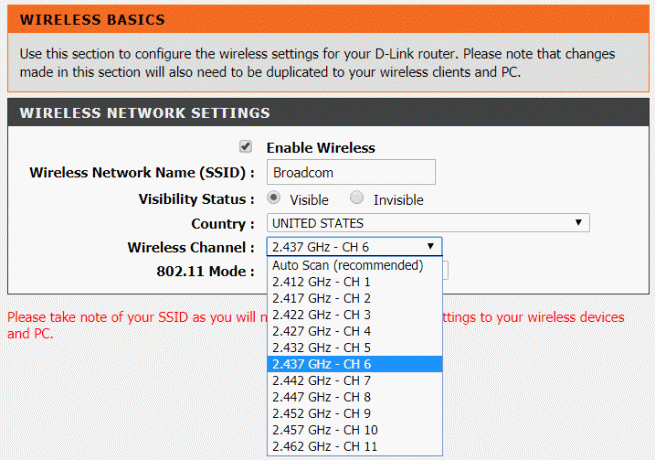
9. Obično vam većina usmjerivača omogućuje korištenje istih SSID i lozinku za Wi-Fi mrežu čak i nakon promjene frekvencijskog pojasa. U suprotnom ćete morati dati novi naziv ili SSID za ovu mrežu.
10. Konačno, spremite sve ove promjene a zatim pokušajte povezati svoj Android telefon s mrežom. Možete pokrenuti test brzine i primijetit ćete značajno povećanje jačine Wi-Fi signala.
4. Ažurirajte firmver usmjerivača
Kao što je ranije spomenuto, an zastarjeli firmware usmjerivača mogao bi biti razlog za slab Wi-Fi signal. Stoga je nadogradnja firmvera jednostavan način da pojačate svoj Wi-Fi signal. Počnite s prijavom na svoj firmware tako da unesete IP adresu u preglednik, a zatim se prijavite sa svojim vjerodajnicama. Većina firmvera Wi-Fi usmjerivača imat će namjenski Gumb za ažuriranje u opciji Postavke administratora. Ovisno o marki i sučelju, može se navesti i pod Naprednim postavkama.
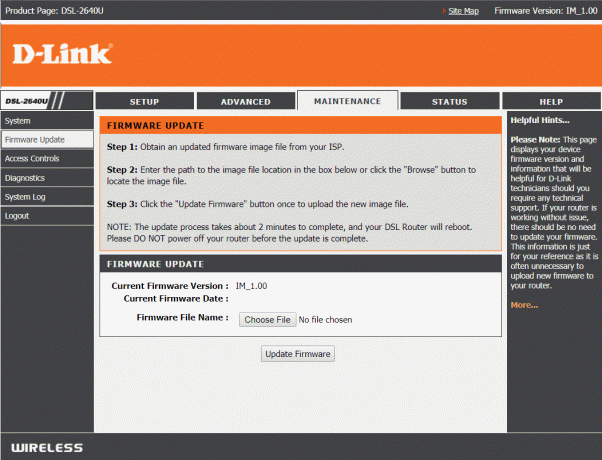
Međutim, za neke stare usmjerivače morat ćete ručno instalirati ažuriranu verziju njihovog firmwarea. Morat ćete otići na stranicu podrške marke usmjerivača i preuzmite instalacijsku datoteku za najnoviji firmware. Čini se malo zamornim, ali svejedno vam toplo preporučujemo da hodate dodatni kilometar jer bi se potpuno isplatilo.
Također pročitajte:Spora internetska veza? 10 načina da ubrzate svoj internet!
Osim što će pojačati vaš Wi-Fi signal, također će donijeti bolje i nove značajke na stol. Poboljšat će mjere sigurnosti mreže i otežati hakerima provalu u vašu mrežu. Stoga vam toplo preporučujemo da stalno ažurirate firmver vašeg usmjerivača.
5. Mprovjerite je li usmjerivač postavljen na optimalno mjesto
Fizičke prepreke poput zida mogu značajno utjecati na jačinu signala vašeg Wi-Fi usmjerivača. Možda ste držali usmjerivač na prikladnom mjestu poput ormarića ili na vrhu ormarića, ali nažalost, ovo bi mjesto moglo nije idealan za vaš Wi-Fi. To je zato što pokrivenost mreže nije ravnomjerno raspoređena na svim točkama u vašem kuća. Fizičke prepreke a čimbenici poput blizine prozora značajno utječu na jačinu signala.
Najbolje mjesto za vaš usmjerivač bilo bi negdje u sredini prostorije s dovoljnom cirkulacijom na otvorenom oko njega. Stoga, ako je vaš usmjerivač postavljen na prekriveno mjesto, kao iza kutija ili na polici za knjige, onda ga morate ukloniti odatle i postaviti na bolje mjesto. Osim toga, prisutnost teških električnih uređaja oko usmjerivača može ometati Wi-Fi signal. Dakle, pobrinite se uklonite sve takve uređaje iz blizine vašeg usmjerivača.

U Play Storeu su dostupne brojne aplikacije koje će vam omogućiti analizu različitih signalnih mjesta u vašoj kući. To će vam omogućiti da identificirate regije u vašoj kući gdje je prijem signala jak, odnosno slab. Jedan takav primjer aplikacije za Wi-Fi analizator je Wi-Fi analizator. Ova aplikacija će vam pomoći da pronađete idealno mjesto za vaš Wi-Fi usmjerivač.
6. Odredite najbolju pristupnu točku
Kao što naziv sugerira, pristupna točka može se smatrati pristupnikom koji vašem telefonu omogućuje povezivanje s internetom pomoću Wi-Fi signala koje emitira usmjerivač. Identificiranje najbolje pristupne točke omogućuje spajanje na najjaču mrežu u regiji. Često se Android mobiteli prema zadanim postavkama automatski povezuju na signalnu pristupnu točku, iako je u blizini dostupna jača Wi-Fi mreža.
Na primjer, nalazite se u javnom prostoru kao što je zračna luka, željeznička postaja ili trgovački centar i dostupno je više otvorenih Wi-Fi mreža. Kada uključite Wi-Fi na svom uređaju, on se automatski nasumično povezuje s bilo kojom od ovih mreža. Ovo možda nije najbolja pristupna točka u toj regiji. Stoga, da biste pojačali svoj Wi-Fi signal na telefonu,morate ručno identificirati najbolju pristupnu točku.
Aplikacije poput Wi-Fi analizator pomoći će vam u tome. Moći ćete vidjeti sve Wi-Fi mreže i pristupne točke povezane s njima zajedno s njihovom snagom signala. Tako aplikacija izdvaja najjaču Wi-Fi mrežu u vašoj blizini. Osim toga, također umrežava informacije poput IP adrese, DNS-a, mrežnog pristupnika itd. Osim ako niste napredni korisnik Androida, ove informacije vam kao takve ne bi trebale.
7. Vaša torbica za telefon može biti krivac

Možda se čini nevjerojatnim, ali ponekad je vaša maska za telefon odgovorna za slabe Wi-Fi signale na vašem telefonu. Ako koristite jaku i čvrstu futrolu za telefon u kojoj se nalazi metal, velika je vjerojatnost da ometa Wi-Fi signal.
Najbolji način da se uvjerite je da napravite test brzine sa i bez maske za telefon i primijetite postoji li značajna razlika u brzini. Možete koristiti Ookla aplikacija za testiranje brzine za ovu svrhu. Ako postoji značajna razlika, morate zamijeniti kućište telefona nečim manje restriktivnim i bez metala.
8. Uklonite neželjene freeloadere sa svoje mreže
Ako je vaša kućna Wi-Fi mreža otvorena ili ima slabu lozinku, naši susjedi joj mogu lako pristupiti. Možda koriste vaš Wi-Fi bez vašeg dopuštenja i kao rezultat toga imate sporu internetsku vezu. Dostupna propusnost na vašem Wi-Fi usmjerivaču jednako je raspoređena među svim ljudima koji koriste vašu Wi-Fi mrežu.
Stoga bi učinkovit način za pojačavanje Wi-Fi signala na telefonu bio riješite se neželjenih freeloadera s mreže. Možete koristiti firmware vašeg usmjerivača da biste dobili popis svih uređaja koji imaju pristup vašoj mreži. Također će vam reći koliko podataka troše ovi uređaji. Ako većina ovih uređaja pripada strancima, samo naprijed i blokirajte ih. Također možete ograničiti propusnost dostupnu ovim uređajima pomoću alata QoS (Kvaliteta usluge) dostupnih na firmveru vašeg usmjerivača.
Nakon što izbacite freeloadere, nastavite s postavljanjem jake lozinke i sigurnosnog protokola. Preporučit ćemo vam korištenje a WPA2 protokol zajedno s jakom alfanumeričkom lozinkom koju je teško probiti.
Također pročitajte:Kako ograničiti brzinu interneta ili propusnost WiFi korisnika
9. Koristite aplikaciju za pojačavanje signala
Vjerovali ili ne, na Play Storeu postoji nekoliko aplikacija koje tvrde da pojačavaju vaš Wi-Fi signal. Možete ga isprobati i vidjeti ima li ikakve razlike u jačini signala na vašem Android telefonu. Ovi pojačivač signala ili Aplikacije za pojačavanje Wi-Fi veze ne samo da poboljšate brzinu vašeg Wi-Fi-ja već i mobilnih podataka. Međutim, ne rade sve kako treba i stoga vam preporučujemo da isprobate samo one aplikacije koje imaju ocjenu veću od 4.0 na Play Storeu.

10. Vrijeme je za ulaganje u neki novi hardver
Ako niti jedna od gore navedenih metoda nema značajan utjecaj na jačinu Wi-Fi signala, vjerojatno je vrijeme da napravite neke velike promjene. Budući da jačina Wi-Fi signala prvenstveno ovisi o vašem usmjerivaču, najbolji način da poboljšate njegovu snagu je nadogradnja na bolji i napredniji usmjerivač. Stari i zastarjeli usmjerivač ni na koji način ne može pružiti istu razinu performansi kao novi dostupni na tržištu.
Većina ljudi koristi stariji 802.11n koji ograničava maksimalnu propusnost na 300 Mbps ili 802.11g koji ima gornju granicu od 54 Mbps. Ako želite značajno pojačati Wi-Fi signal na svom Android telefonu, onda biste se trebali odlučiti za novi 802.11ac usmjerivači ta podrška ubrzava do 1Gbps. Također možete potražiti usmjerivače s više vertikalnih antena za bolji prijem signala. Novi i napredni usmjerivači također donose različite vrste korisnih značajki kao što su bolji odabir pojasa, bolje upravljanje pojasom, QoS značajke itd. Neki čak i imaju Više korisnika-višestruki ulaz Višestruki izlaz (MU-MIMO) koji vam omogućuje slanje i primanje podataka s više uređaja bez smanjenja ili distribucije propusnosti.

Međutim, ako još niste spremni zamijeniti usmjerivač ili je vaša kuća prevelika da bi je pokrio jedan usmjerivač, tada možete kupiti Wi-Fi proširivač dometa. Standardni Wi-Fi usmjerivač dizajniran za kućnu upotrebu ne može slati jak signal u svim kutovima vaše kuće. Ako imate više katova u kući, onda jedan ruter ne može pokriti cijelo područje. Najbolji način da osigurate odgovarajuću pokrivenost je kupnja Wi-Fi proširivača raspona. Ovi produžitelji također će vam pomoći da prevladate fizičke barijere poput zidova.
Nešto skuplja opcija je postavljanje a Wi-Fi mrežasti sustav. Mrežni sustav ima vezu čvorova koje morate strateški postaviti kako biste pokrili različita mjesta u vašem domu ili uredu. Ovi čvorovi će pokupiti signal od najbližeg čvora i proširiti ga. Dakle, podrazumijeva se da će jedan čvor biti spojen na modem, a sljedeći će biti smješten na udaljenosti unutar koje može pokupiti jak Wi-Fi signal i zatim ga podijeliti sa sljedećim čvorom.
Preporučeno:
- Kako povećati brzinu interneta na svom Android telefonu
- Kako ubrzati spori Android telefon
- Riješite probleme s Android Wi-Fi vezom
Time smo došli do kraja ovog članka. Nadamo se da je ovaj vodič bio od pomoći i da ste bili u mogućnosti pojačajte Wi-Fi signal na svom Android telefonu. Spora internetska veza stvarno je frustrirajuća, pogotovo u vrijeme ove pandemije jer većina nas radi od kuće. Snažan Wi-Fi signal vrlo je važan za posao, ali i za borbu protiv dosade streamingom omiljenih filmova i emisija. Sva ova rješenja o kojima se govori u ovom članku zasigurno će vam pomoći da pojačate svoju Wi-Fi signalnu mrežu.
Ako i dalje imate sporu brzinu interneta, trebate razgovarati sa svojim davateljem internetskih usluga i zamoliti ga da to popravi sa svoje strane. Također možete razmotriti nadogradnju na viši plan s većom propusnošću.